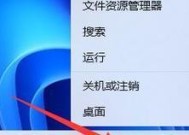解决没有网络的情况下安装网卡驱动的方法(如何在没有网络的情况下成功安装网卡驱动程序)
- 数码百科
- 2024-11-17
- 27
- 更新:2024-11-02 16:23:10
在电脑使用过程中,有时我们会遇到没有网络连接的情况,这使得我们无法通过在线下载安装网卡驱动程序。然而,没有正确的网卡驱动会导致无法正常连接网络。本文将介绍如何在没有网络的情况下成功安装网卡驱动,以帮助解决这一问题。

一、确定网卡型号和操作系统
1.如何确定网卡型号
2.如何确定操作系统版本和位数
二、寻找可用的网卡驱动程序
3.在其他电脑或设备上查找可用的网卡驱动程序
4.检查电脑厂商官网或支持页面获取适用于该型号的网卡驱动程序
5.使用驱动程序光盘或U盘进行安装

三、将驱动程序传输到目标电脑
6.使用移动存储设备传输驱动程序文件
7.使用局域网传输驱动程序文件
8.使用蓝牙或其他无线传输方式传输驱动程序文件
四、安装网卡驱动程序
9.打开设备管理器,找到网卡设备
10.右键点击网卡设备,选择“更新驱动程序”
11.选择手动安装驱动程序
12.浏览计算机以查找驱动程序文件
13.选择之前传输到目标电脑的网卡驱动程序文件
14.等待驱动程序安装完成
15.检查网络连接是否正常
在没有网络的情况下安装网卡驱动程序可能会成为一项挑战,但通过确定网卡型号、寻找可用的网卡驱动程序,将驱动程序传输到目标电脑,并进行正确的安装步骤,我们可以成功解决这一问题。希望本文所介绍的方法能帮助到遇到类似困扰的用户,使他们能够顺利安装网卡驱动程序,并恢复网络连接。
如何在没有网络的情况下安装网卡驱动
在我们日常使用电脑时,网络连接是必不可少的。然而,在某些情况下,我们可能会遇到没有网络的困扰,这可能是因为新安装的操作系统没有默认安装网卡驱动,或者是因为网卡驱动损坏导致无法正常连接网络。本文将为您提供一种实用的方法,在没有网络的情况下安装网卡驱动,帮助您快速解决网络连接问题。
准备工作及注意事项
1.检查电脑型号和网卡型号
2.下载正确的网卡驱动程序

3.备份您的重要文件和驱动程序
4.了解您的操作系统和硬件信息
通过U盘安装网卡驱动
1.准备一个空的U盘
2.下载并解压缩正确的网卡驱动程序
3.将解压后的文件复制到U盘中
4.插入U盘并打开设备管理器
5.找到“网络适配器”选项,并右键点击选择“更新驱动程序软件”
6.选择“浏览计算机以查找驱动程序软件”
7.选择“让我选择计算机上的驱动程序”
8.点击“浏览”并选择U盘中的驱动程序文件夹
9.点击“下一步”完成安装过程
10.重启电脑并检查网络连接
通过光盘安装网卡驱动
1.准备一张包含正确网卡驱动程序的光盘
2.插入光盘并打开设备管理器
3.找到“网络适配器”选项,并右键点击选择“更新驱动程序软件”
4.选择“浏览计算机以查找驱动程序软件”
5.选择“让我选择计算机上的驱动程序”
6.点击“浏览”并选择光盘中的驱动程序文件夹
7.点击“下一步”完成安装过程
8.重启电脑并检查网络连接
通过其他电脑下载并传输网卡驱动
1.在其他可上网的电脑上下载正确的网卡驱动程序
2.将驱动程序复制到一个可移动存储设备中
3.将存储设备插入没有网络的电脑
4.打开设备管理器并找到“网络适配器”选项
5.右键点击选择“更新驱动程序软件”
6.选择“浏览计算机以查找驱动程序软件”
7.选择“让我选择计算机上的驱动程序”
8.点击“浏览”并选择存储设备中的驱动程序文件夹
9.点击“下一步”完成安装过程
10.重启电脑并检查网络连接
通过硬件制造商的官方网站下载驱动程序
1.在其他可上网的电脑上打开硬件制造商的官方网站
2.找到并下载适用于您的网卡型号的驱动程序
3.将驱动程序复制到一个可移动存储设备中
4.将存储设备插入没有网络的电脑
5.打开设备管理器并找到“网络适配器”选项
6.右键点击选择“更新驱动程序软件”
7.选择“浏览计算机以查找驱动程序软件”
8.选择“让我选择计算机上的驱动程序”
9.点击“浏览”并选择存储设备中的驱动程序文件夹
10.点击“下一步”完成安装过程
11.重启电脑并检查网络连接
通过驱动更新软件自动安装网卡驱动
1.在其他可上网的电脑上下载并安装一个可靠的驱动更新软件
2.使用驱动更新软件扫描您的电脑以查找需要更新的驱动程序
3.找到并选择适用于您的网卡型号的驱动程序更新
4.点击“下载”或“更新”按钮以开始下载和安装驱动程序
5.安装完成后,重启电脑并检查网络连接
在安装网卡驱动后仍然无法连接网络时的解决方法
1.检查网线或无线连接是否正常连接到电脑和路由器
2.检查网络设置是否正确配置
3.重启路由器和电脑
4.尝试重置网络设置
5.联系网络服务提供商寻求帮助
通过本文提供的多种方法,您可以在没有网络的情况下成功安装网卡驱动,并解决网络连接问题。无论是通过U盘、光盘、其他电脑传输或下载官方网站驱动程序,都能帮助您重新建立网络连接。如果您在安装网卡驱动后仍然无法连接网络,请尝试其他解决方法或联系网络服务提供商寻求帮助。